在Word文档中如何为指定段落设置棚架底纹样式
来源:网络收集 点击: 时间:2024-07-18【导读】:
本篇经验将分享 Word 文档的样式配置技巧:在Word文档中,如何为指定段落设置棚架底纹样式。品牌型号:Word 2016方法/步骤1/3分步阅读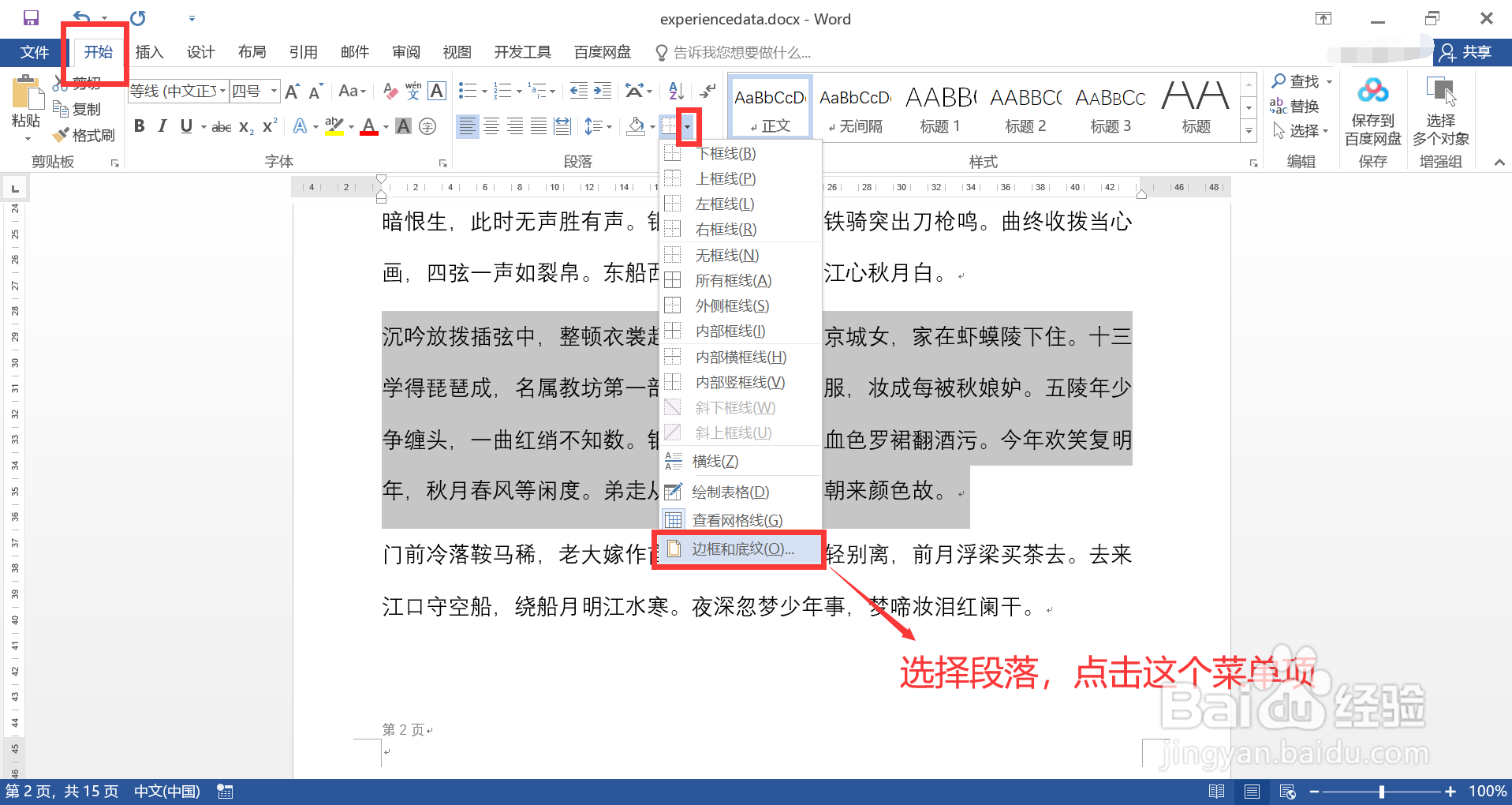 2/3
2/3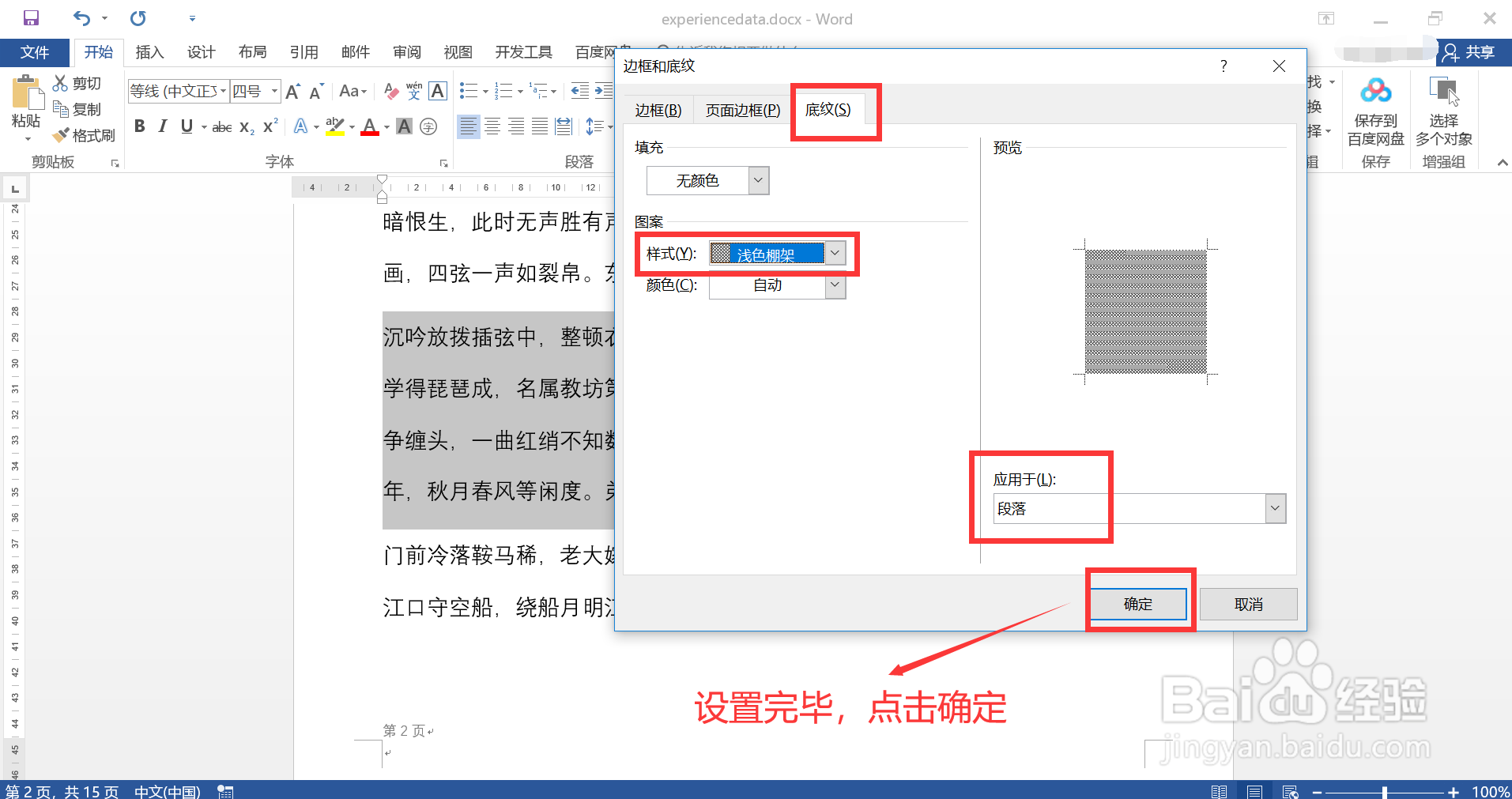 3/3
3/3 注意事项
注意事项
打开待处理的文档,选定需要设置“棚架底纹样式”的文本段落;
然后点击“开始”菜单下“边框”按钮旁边的小三角按钮,打开下拉菜单;
在打开的菜单中,点击最下方的“边框和底纹”项。
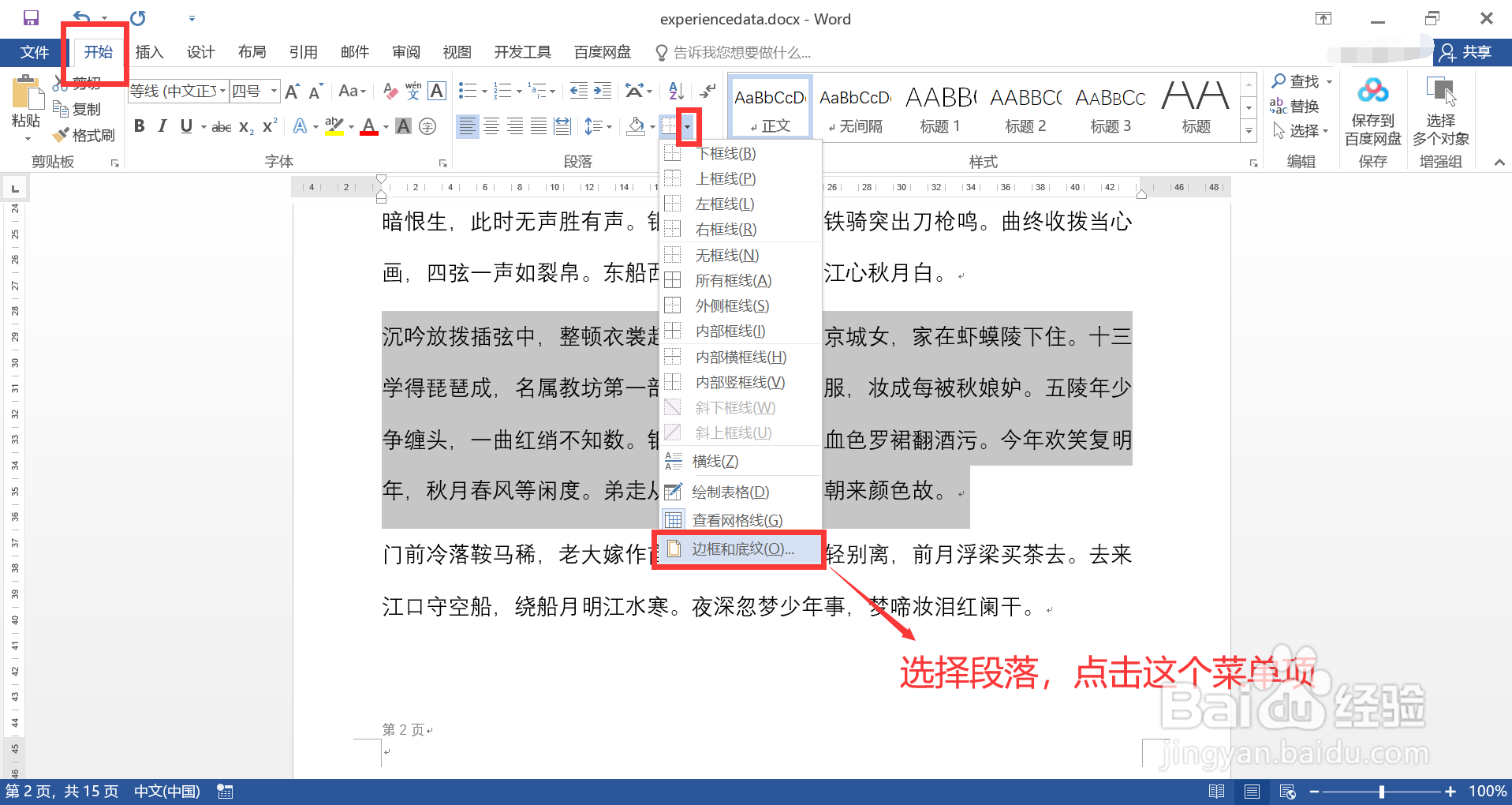 2/3
2/3在打开的“边框和底纹”窗口中,切换到“底纹”页签;
其中“样式”下拉列表选择“浅色棚架”选项;
右侧“应用于”下拉列表保持默认的“段落”选项;
最后点击窗口下方的“确定”按钮。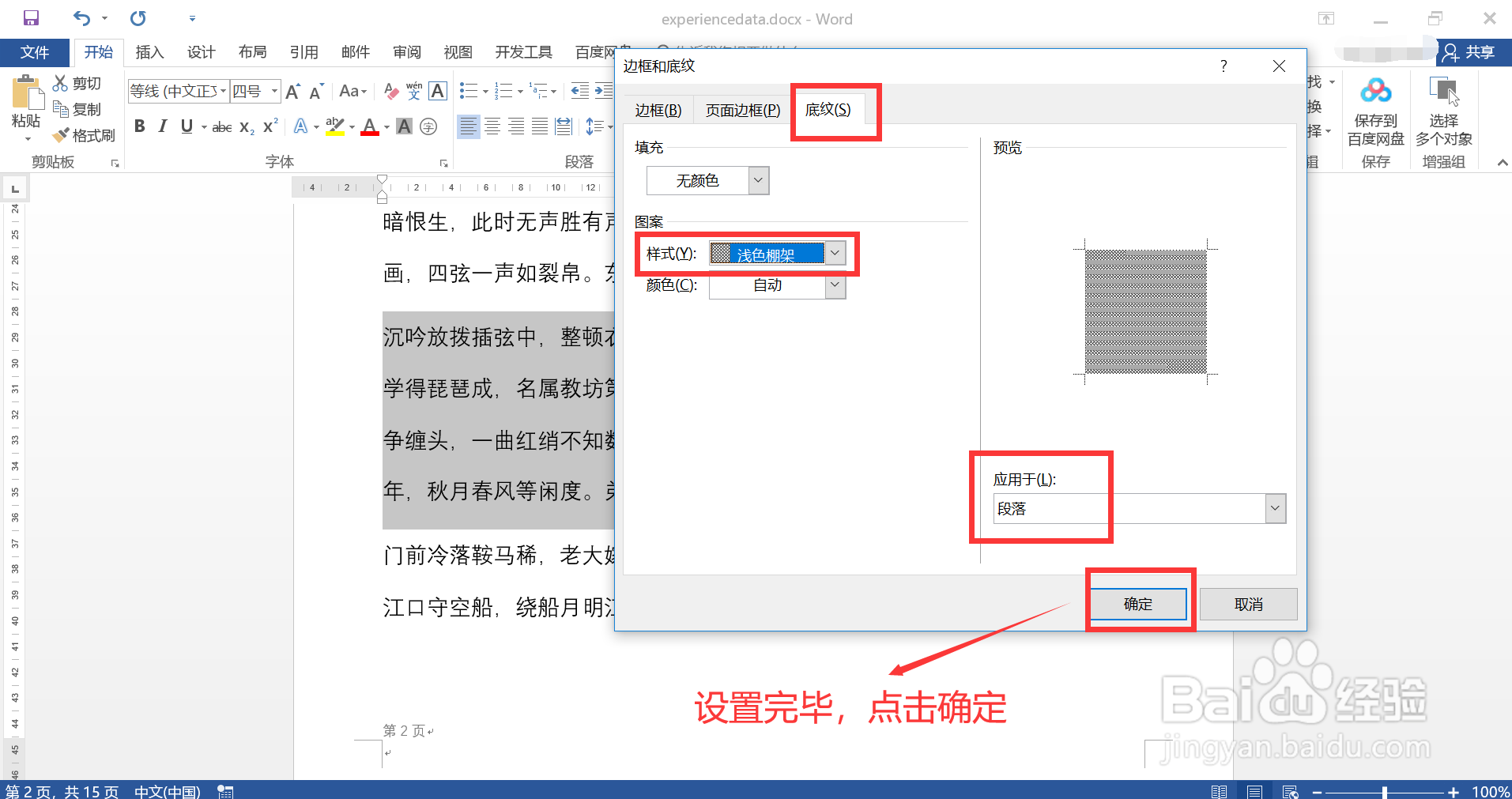 3/3
3/3设置完毕,查看效果,图示,所选段落已经添加了“棚架底纹”样式,符合预期。
 注意事项
注意事项工欲善其事,必先利其器!
版权声明:
1、本文系转载,版权归原作者所有,旨在传递信息,不代表看本站的观点和立场。
2、本站仅提供信息发布平台,不承担相关法律责任。
3、若侵犯您的版权或隐私,请联系本站管理员删除。
4、文章链接:http://www.ff371.cn/art_967884.html
上一篇:钉钉怎样彻底删除学生
下一篇:如何查看农行双利丰解约信息
 订阅
订阅